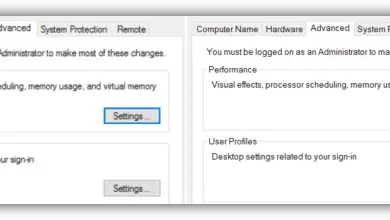Les meilleures applications pour forcer la fermeture de tout programme bloqué dans Windows
Il n’y a rien de plus ennuyeux que de travailler et du coup, une application est bloquée sur notre ordinateur. Bien que Windows essaie généralement de récupérer l’application et, en cas d’échec, choisisse de la terminer automatiquement afin que le reste du système continue de fonctionner, cela ne fonctionne pas toujours bien et, dans de nombreux cas, Windows ne peut pas fermer l’application. et, en plus, l’application verrouillée nous empêche de la terminer nous-mêmes. Heureusement, il existe des applications spécialement conçues pour nous aider dans cette tâche.
Lorsqu’une application plante, la première chose à essayer est d’essayer de la fermer manuellement en appuyant sur Alt + F4 . Si cela ne fonctionne pas, la prochaine chose à faire est d’essayer de prendre le contrôle d’une autre fenêtre en utilisant Alt + Tab , pour passer à une autre application, ou en ouvrant le gestionnaire de tâches avec Ctrl + Maj + Échap pour fermer l’application à partir de là . En fin de compte, nous pouvons toujours appuyer sur Ctrl + Alt + Suppr pour accéder à la fenêtre de contrôle pour pouvoir ouvrir le gestionnaire de tâches, se déconnecter et même redémarrer l’ordinateur s’il n’y en a pas d’autre.
Cependant, avant d’opter pour des solutions aussi radicales, il existe des applications très simples et gratuites qui nous permettront de mettre fin de force à toute application bloquée, même les applications bloquées en plein écran.
Applications pour forcer la fermeture des applications qui sont verrouillées de force
La première des applications à cet effet est SuperF4 . Alors que le raccourci clavier Windows par défaut pour fermer les applications est Alt + F4, cette application nous permet d’utiliser un nouveau raccourci, Ctrl + Alt + F4, pour tuer instantanément le processus de toute application qui a été bloquée et que, pour une raison quelconque, il refuse d’être finalisé. De plus, nous pouvons également utiliser le raccourci clavier Win + F4 pour tuer le processus de la fenêtre suivante sur laquelle nous cliquons.
Comme on peut le voir, un excellent outil pour tirer le meilleur parti de la touche F4 de notre ordinateur.
Outre SuperF4, une autre application similaire à cet effet est ProcessKO . Cette application utilise également Ctrl + Alt + F4 pour mettre fin de force à tout processus, bien qu’elle nous permette également d’utiliser Ctrl + Alt + F5 pour rouvrir une application au lieu de tuer son processus. Cette application dispose de minuteries pour fermer les applications après un certain temps.
One Click App Kille r est une autre application simple similaire aux précédentes mais qui, au lieu de nous permettre de fermer les applications avec un raccourci clavier, nous permet de les terminer en un seul clic. Lorsque nous exécutons cette application, le curseur de la souris change et, lorsque nous cliquons sur la fenêtre ou le programme que nous voulons terminer, il se ferme automatiquement.
Si aucune de ces applications n’est en mesure de terminer le processus, la seule chose à faire est de redémarrer notre ordinateur. Pour le faire en toute sécurité et ne pas perdre de données, il est préférable de sauvegarder les informations des applications que nous avons ouvertes (par exemple, si nous avions un document) et de redémarrer l’ordinateur à partir de son option correspondante dans le menu démarrer ou depuis le Control + Menu Alt + Suppr.
Comment fermez-vous généralement les applications et processus bloqués sur votre ordinateur?